

| Installation Guide for Windows |   |
ライセンス情報ダイアログボックスに氏名、会社名、パーソナルライセンスパスワード (PLP) を入力し、次へ をクリックします。タイプミスを防ぐため、ライセンスの電子メールから PLP をコピーし、このダイアログボックスにペーストしてください。PLP が電子メールプログラムによって改行され 2 行になっている場合は、PLP 全体を 1 行でコピーしてください。
注意 PLP とライセンス番号とを混同しないでください。PLP は、インストールライセンスが付与されたプロダクトの識別コードで、16-12345-12345-12345-12345-12345 というように 2 桁のコードとそれに続く 5 桁の数字の組み合わせで構成されます。 |
PLP をお持ちでない場合は、ライセンス情報ダイアログボックスの PLP 取得 ボタンをクリックすることによって入手することができます。
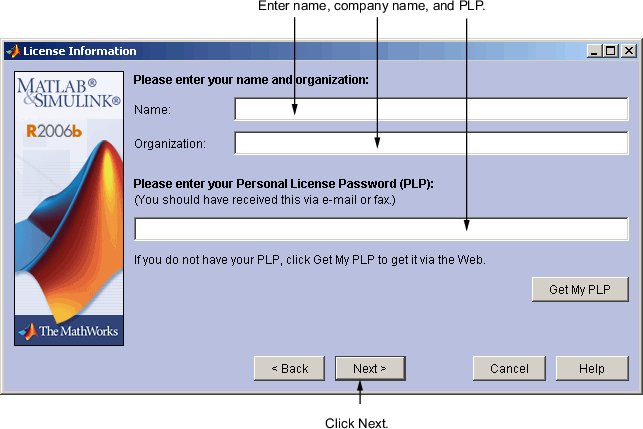
PLP を入力した後、PLP で識別されるプロダクトの新しいバージョンがダウンロード可能かどうかを見るために、インストーラは MathWorks に接続します。可能な新しいバージョンが見つかった場合、インストーラは MathWorks アカウントダイアログボックスを表示します。インストール時に、インストーラが最新のプロダクトの更新をダウンロードする場合、MathWorks アカウントを E-mail アドレスとパスワードに入力してください。アカウントをお持ちでなく、設定に関するより多くの情報を得るには、アカウントの作成 をクリックしてください。
これらの新しいバージョンをダウンロードせず、プロダクト CD で利用可能なプロダクトのみをインストールする場合、このプロダクトバージョンを、CD またはローカルのディスクのみからインストールする。 オプションを選択してください。
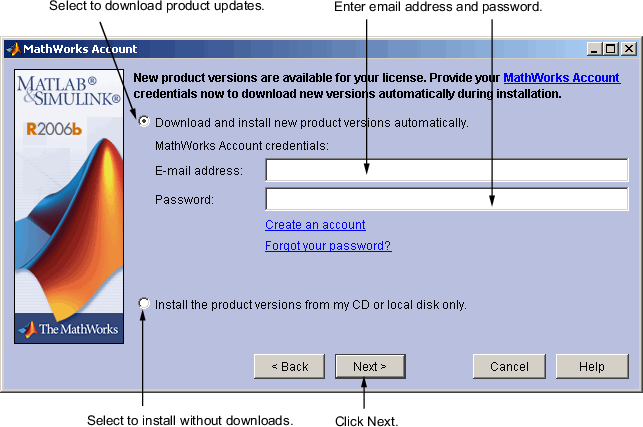
 | ステップ 2: インストーラの起動 | ステップ 4: ソフトウェアライセンス許諾書を読む |  |
© 1984-2006 The MathWorks, Inc. • Terms of Use • Patents • Trademarks • Acknowledgments